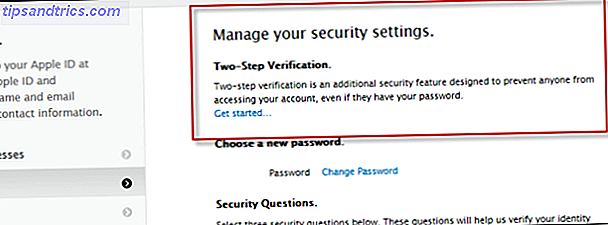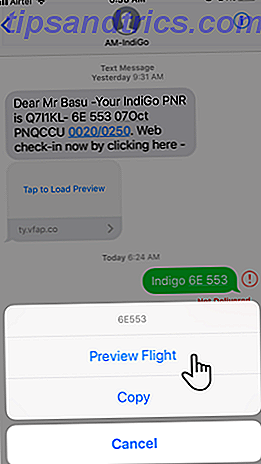Gmail und Outlook sind zwei verschiedene Bestien. Im Vergleich zum Industriestandard fehlen in Google Mail Funktionen und das Aussehen, an das Sie sich gewöhnt haben.
Was Sie vielleicht nicht wissen, gibt es mehrere Möglichkeiten, wie Sie Gmail Spiegel Outlook machen können Wie Sie Gmail wie einen Desktop E-Mail Client in 7 einfachen Schritten verwenden Wie Sie Gmail wie einen Desktop E-Mail Client in 7 einfachen Schritten verwenden Würden Sie Ihren Standard-Desktop ablegen? E-Mail-Client, wenn Google Mail mehr Desktop-ähnliche Funktionen hat? Lassen Sie uns Ihnen zeigen, wie Sie Google Mail so einrichten können, dass es sich mehr wie ein Desktop-E-Mail-Client verhält. Lesen Sie mehr in seiner Erscheinung, Funktion und Bedienung.
Zusätzlich zu verschiedenen offiziellen Funktionen, die Sie über Google Mail aktivieren können, können Sie auch Browsererweiterungen installieren, um die Einstellungen etwas zu ändern. Hier sind acht Chrome-Erweiterungen, mit denen Sie Gmail besser wie Outlook gestalten können.
Hinweis: Wenn Sie vollständig von Google Mail zu Microsoft Outlook wechseln und derzeit Office 365 verwenden möchten, können Sie alle Google Mail-Inhalte in Outlook importieren.
1. Aus Google Mail senden (von Google)
Wenn Outlook Ihre Standard-E-Mail-App ist, wird sie von Windows automatisch geöffnet, wenn Sie auf den Link "mailto:" klicken. Tatsächlich öffnet Outlook normalerweise das Fenster "E-Mail verfassen" und bietet Ihnen zu Beginn eine leere Tafel an.
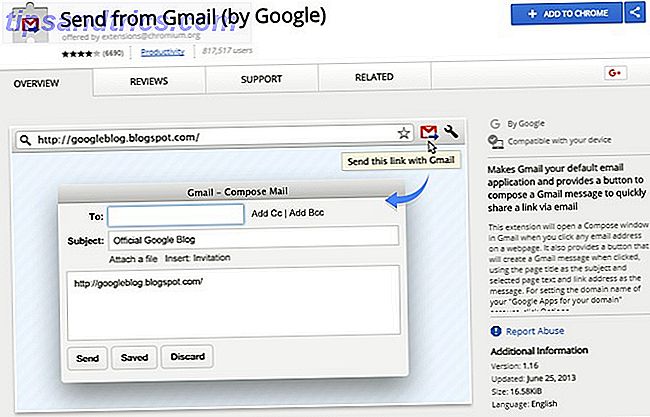
Ohne Outlook werden Sie von Windows normalerweise dazu aufgefordert, zu definieren, mit welcher Anwendung Sie "mailto:" verknüpfen möchten. Sie können jedoch die von Google entwickelte Google Mail-Erweiterung "Send From Gmail" verwenden, um sicherzustellen, dass alle "mailto:" -Links das Standard-E-Mail-Programm für Mailto ändern: Links So ändern Sie das Standard-E-Mail-Programm für Mailto: Links Wenn Sie nicht Verwenden Sie nicht den Standard-Mail-Client auf Ihrem Computer, können Sie einfach die mailto: -Links in Ihrem Browser in Ihrem normalen E-Mail-Programm öffnen. Hier ist, was Sie wissen müssen. Mehr lesen Öffnen Sie das Fenster "Erstellen" in Gmail anstelle einer anderen App.
Das spart eine Menge Zeit und erleichtert die Arbeit mit Gmail erheblich. Es fügt Ihrer Browser-Symbolleiste auch eine Schaltfläche hinzu, mit der Sie Webinhalte über eine Google Mail-Nachricht weiterleiten können. Teilen Links mit Freunden Senden über Google Mail [Chrome] Teilen von Links mit Freunden Verwenden von Senden über Google Mail [Chrome] Seit der Veröffentlichung der E-Mail ist das Wunder bekannt Wie bei Gmail haben die Leute schon immer davon geträumt, und es sieht nicht so aus, als ob ein Ende in Sicht wäre, weil Google ständig den Service aktualisiert ... Read More. Sie könnten zum Beispiel einen Artikel, den Sie gefunden haben, an einen späteren Kollegen senden oder ihn einem Kollegen empfehlen. Man könnte sagen, dass diese Erweiterung einen Zwei-zu-Eins-Vorteil mit den hinzugefügten Funktionen bietet.
Herunterladen: Von Google Mail senden (kostenlos)
2. Rapportiv
Wenn Sie in Gmail eine Korrespondenz mit jemandem öffnen, werden Sie feststellen, dass es eine eindeutige Seitenleiste mit detaillierteren Kontaktinformationen gibt. Diese Seitenleiste wird nur ausgefüllt, wenn die erforderlichen Informationen über die Google-Dienste verfügbar sind. Wenn die Kontakt-E-Mail der Person, die die Verbindung herstellt, nicht mit zusätzlichen Details verbunden ist, ist die Seitenleiste einfach nutzlos.
Mit Rapportive können Sie diese Seitenleiste ausfüllen, wenn Sie Google Mail verwenden, um Details zu Ihren Kontakten zu verwalten. Dies ähnelt dem Kontaktmanagement von Outlook, jedoch mit einer viel reibungsloseren Integration.
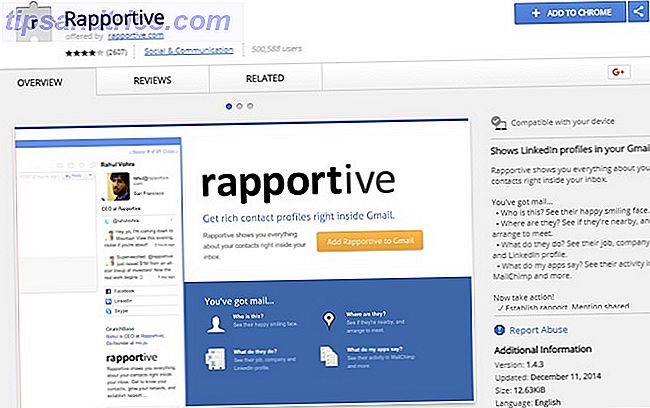
Im Besitz von Microsoft und LinkedIn enthält Rapportive eine Menge nützlicher Informationen wie das LinkedIn-Profil Ihres Kontakts, soziale Verbindungen, Skype-Name, persönliche Website und Markenzugehörigkeiten und sogar aktuelle Status-Updates von sozialen Netzwerken.
Aber die Erweiterung geht noch einen Schritt weiter und erlaubt Ihnen, persönliche Notizen und Erinnerungen hinzuzufügen. Bitte beachten Sie diese E-Mail! Einige nützliche Hilfefunktionen zum Hinzufügen von Notizen und Kommentieren von Gmail-Threads Bitte beachten Sie diese E-Mail! Einige hilfreiche Tools, mit denen Sie Notizen hinzufügen und Ihre Google Mail-Threads annotieren können Threaded-Konversationen und intelligente Labels waren ein Anfang. Ersteres hat wirklich dazu beigetragen, End-to-End-Gespräche zu führen, und später kam es später als E-Mail-Organisations-Tool dazu. Aber was, wenn Sie wollen ... Lesen Sie mehr für sich selbst, dass nur Sie sehen können. Auf diese Weise können Sie detaillierte Informationen verwalten und verfolgen, die Ihnen bei der Kommunikation helfen können. Werbetreibende können beispielsweise notieren, warum sie Kontakt zu einem bestimmten Kontakt aufgenommen haben und mit welchem Unternehmen sie verbunden sind.
Download: Rapportiv (Kostenlos)
3. SchlüsselRakete
Eine der produktivsten Funktionen von Outlook besteht darin, dass Sie Tastaturkurzbefehle und Tastaturkürzel zur schnellen Ausführung von Aufgaben lernen können. Sobald Sie die Hotkeys gelernt haben, können Sie jede Aktion oder Funktion aufrufen, ohne die hinzugefügten Menüs zu stören.
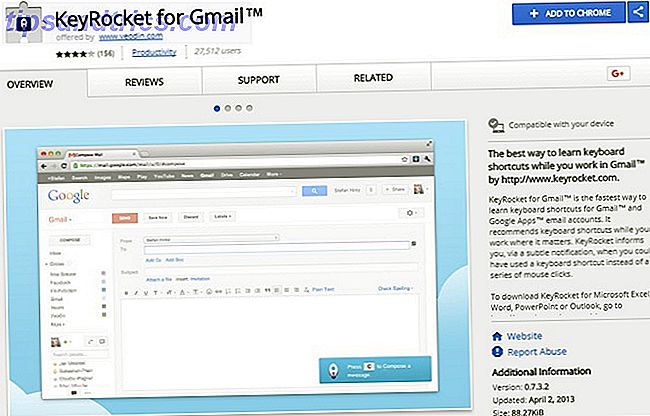
Google Mail hat ähnliche Funktionen, aber einige der Hotkeys Die besten Möglichkeiten, um alle Tastaturkürzel zu lernen Sie werden immer die besten Möglichkeiten benötigen, um alle Tastaturkürzel zu lernen, die Sie jemals brauchen Es gibt viele Tastaturkürzel, die Sie nicht verwenden. Wir bringen Ihnen die richtigen Ressourcen, um Ihnen alles Wissenswerte über Tastenkombinationen beizubringen. Merken Sie sich Tastaturkürzel für sofortige Produktivität. Lesen Sie mehr sind schwer zu erkennen, und die Dokumentation für die Plattform kann umfangreich und kompliziert sein. Hier kommt KeyRocket für Google Mail ins Spiel. Wenn Sie Ihre E-Mail verwenden, um Dinge zu tun, wird die Erweiterung Vorschläge anzeigen. Diese Empfehlungen umfassen Tastenkombinationen und Hotkeys.
Sagen Sie zum Beispiel, dass Sie immer ein neues Kompositionsfenster öffnen. Die Erweiterung würde Ihnen sagen, wie Sie dies mit nur ein paar Tastenanschlägen tun können. Mit der Zeit lernst du die vorgeschlagenen Tastaturkürzel kennen und wirst wie bei Outlook zu einem Gmail-Profi.
Die Erweiterung ist für Chrome kostenlos, aber es gibt eine Premium-Version, die das Tool für andere Programme wie Microsoft Office verfügbar macht.
Download: KeyRocket (Kostenlos)
4. Checker Plus für Google Mail
Einer der vielen Vorteile der Verwendung von Drittanbietersoftware besteht darin, dass Sie die App im Hintergrund geöffnet lassen können und Sie weiterhin Benachrichtigungen erhalten, wenn eine neue Nachricht in Ihrem Posteingang eintrifft. Mit der Checker Plus-Erweiterung für Gmail können Sie Benachrichtigungen sehen, ganz gleich, was Sie tun, und Sie müssen Gmail nicht einmal in einem Fenster oder Tab geöffnet lassen.
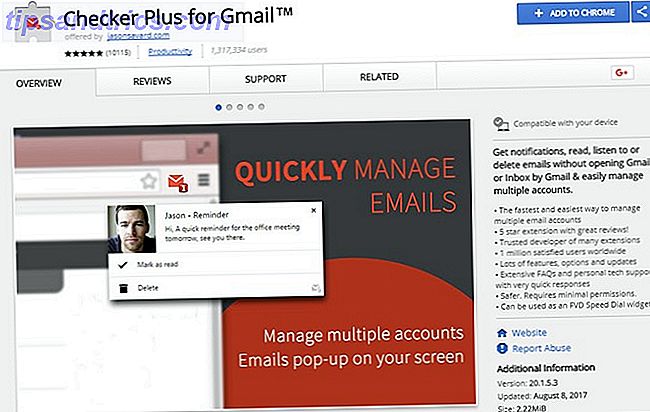
Es informiert Sie, wenn neue Inhalte verfügbar sind, bietet kurze Details wie Absender und Betreff und Sie können Inhalte sogar als gelesen markieren, archivieren oder löschen.
Natürlich sind in den neuesten Chrome-Versionen Benachrichtigungen für verschiedene Apps und Dienste aktiviert, sodass Sie diese Route als Alternative verwenden können.
Download: Checker Plus für Google Mail (kostenlos)
5. Blade Signaturen
In Google Mail können Sie wie im ursprünglichen Outlook Signaturen für jedes Ihrer E-Mail-Konten einrichten und festlegen. Das Problem ist, sie sehen ziemlich langweilig aus, es sei denn, Sie sind mit dem Webdesign vertraut.
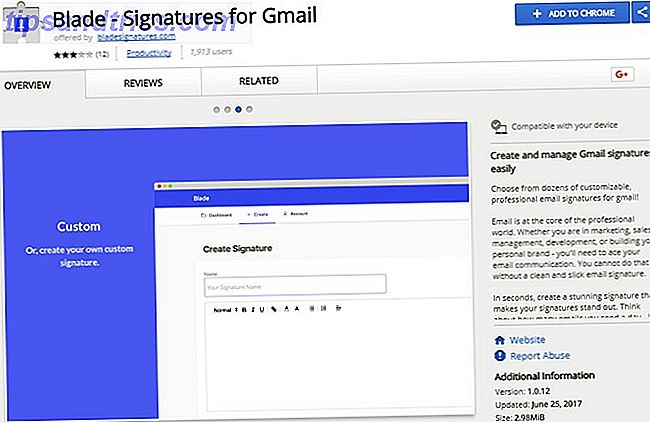
Mit der Blade Signatures-Erweiterung können Sie attraktive und farbenfrohe E-Mail-Signaturen einrichten, die professioneller aussehen als eine Standard-Signatur. Sie können ein persönliches Foto oder einen Avatar, eine Website, ein soziales Profil und persönliche Kontaktinformationen hinzufügen.
Mit der kostenlosen Version der Erweiterung können Sie insgesamt zwei Signaturen einrichten und nahtlos zwischen ihnen wechseln. Wenn Sie mehr benötigen, können Sie ein Premium-Abonnement erwerben oder benutzerdefinierte Signaturen in Google Drive einrichten.
Download: Blade Signaturen für Google Mail (kostenlos)
6. Gmvault
Dieses Tool ist nicht genau eine Browsererweiterung oder ein Add-On für Google Mail. Aber es ist eine Desktop-Anwendung, mit der Sie Gmail-Inhalte offline installieren und darauf zugreifen können, genau wie Sie es mit Outlook tun können.
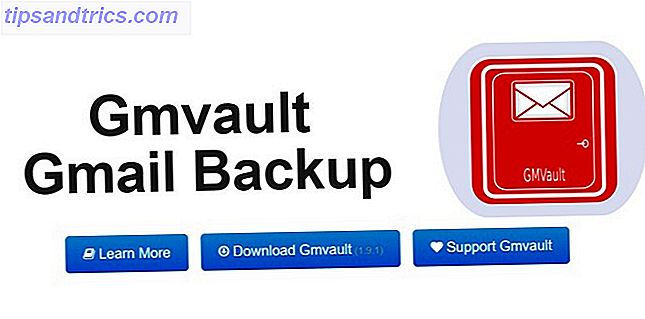
Hier sind einige der Dinge, die Sie mit GMVault tun können:
- Sichern Sie E-Mails lokal, um auf Offline zuzugreifen.
- Verschlüsseln Sie gespeicherte E-Mails für zusätzliche Sicherheit.
- Stellen Sie E-Mails in einem beliebigen Google Mail-Konto wieder her.
- Greifen Sie auf die Open-Source-Community und den Support zu.
- Passen Sie die Oberfläche und Plattform an.
Wie bei den meisten Open-Source-Projekten haben Sie auch die Möglichkeit, für die Community zu spenden, um die zukünftige Entwicklung zu unterstützen. Es ist jedoch nicht erforderlich, die App herunterzuladen, zu installieren oder zu verwenden.
Gmvault ist auf allen Plattformen verfügbar, einschließlich Mac, Windows, Linux und anderen.
Download: GMVault (Kostenlos)
7. Gmelius
Gmelius ist eine Premium-All-in-One-Lösung für Google Mail, die das Aussehen und die Funktionalität des Dienstes umsetzt. Es überschreibt Updates für Gmail, wie die neue Sortierfunktion, mit der E-Mails an verschiedene Labels wie Werbeaktionen, Updates, soziale und primäre E-Mails gesendet werden.
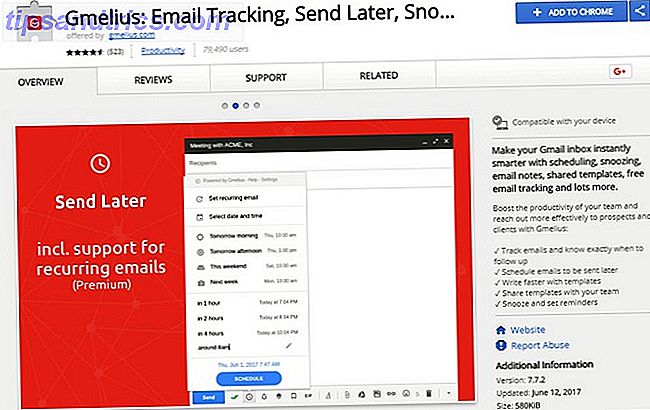
Es fügt so viele Funktionen hinzu, dass wir nicht genug Platz haben, um sie alle hier zu erklären, also werden wir die nützlichsten ansprechen. Mit dieser Erweiterung können Sie:
- E-Mails planen 7 Tägliche Aufgaben Sie wussten nicht, dass Sie in wenigen Minuten automatisieren könnten 7 Tägliche Aufgaben, von denen Sie nicht wussten, dass Sie sie in wenigen Minuten automatisieren können Sie sparen Zeit und können sich konzentrieren auf anderen Dingen. Wir geben Ihnen sieben Dinge, die Sie jetzt mit den richtigen Werkzeugen automatisieren können. Lesen Sie mehr, um später gesendet zu werden.
- Richten Sie sich Erinnerungen ein.
- E-Mail-Vorlagen anwenden
- Hinterlassen Sie persönliche Notizen zu E-Mails.
- Integrieren Sie Ihre E-Mail mit einer To-Do-Liste und einem Task-Manager-Toolset.
- Personalisieren Sie die Farben und das Design der Benutzeroberfläche.
- Nutzen Sie die volle GIF-Unterstützung.
- Verwenden Sie Abschriften in Ihren E-Mails, um Inhalte anzupassen.
Das ist nur ein Teil dessen, was dieses Tool bietet. Sie können sehen, warum wir keine Zeit haben, alles zu erklären!
Die Preise variieren von $ 0 bis $ 10 pro Monat (in Rechnung gestellt jährlich) abhängig von den Funktionen, die Sie benötigen. Die Erweiterung ist jedoch immer kostenlos zu installieren.
Download: Gmelius (Kostenlos, $ 5 / Monat Premium, $ 10 / Monat)
8. Chrome wie Outlook 2016
Diese Chrome-Browsererweiterung ist der direkteste Weg, Google Mail mehr wie Outlook zu machen. Es ändert die gesamte Google Mail-Erfahrung, so dass es mehr wie der E-Mail-Dienst von Microsoft ist.

Was ist es genau? Es ist ein Browserthema, mit dem Sie die Farben und den Stil des Fensters und verschiedener Elemente auf dem Bildschirm konvertieren können. Leider fügt es dem Browser keine Funktionalität hinzu. Es vereinfacht jedoch den Übergang erheblich, wenn Sie sich an das visuelle Design, den Stil und die Farben von Outlook gewöhnt haben und das für Google Chrome und Google Mail verwendete Format sehen möchten.
Hinweis: Während diese Erweiterung im November 2016 ihre letzte Aktualisierung erhalten hat, funktioniert sie wie sie ist.
Herunterladen: Chrome Like Outlook 2016 Theme ($ 0, 99)
Welche Outlook-Funktionen werden zu Google Mail hinzugefügt?
Durchforsten Sie Ihre E-Mails Wie Bill Gates E-Mails mit zwei Bildschirmen verwaltet Wie Bill Gates E-Mails mit zwei Bildschirmen verwaltet Bill Gates verwendet eine spezielle Routine, um seine Produktivität mit E-Mail zu maximieren. Lassen Sie uns seine Technik erkunden und einige Ideen zur Verwaltung von E-Mails aufgreifen. Lesen Sie mehr jeden Tag ist eine entmutigende Aufgabe. Warum fügen Sie ihm den Ärger eines Posteingangs hinzu, der nicht funktioniert? Wie man durch Ihre E-Mails in Microsoft Outlook blast Wie man durch Ihre E-Mails in Microsoft Outlook blast Lassen Sie Ihre E-Mails nicht Ihren Tag monopolisieren, verwenden Sie diese Outlook-Tipps, um die Kontrolle zurückzuerobern von Ihrem Posteingang. Lesen Sie mehr genau so, wie Sie es wollen?
Nun, da Sie wissen, wie Sie Gmail Outlook ähnlicher machen können, welchen Aspekt Ihres Gmail-Posteingangs würden Sie ändern? Erzähl uns in den Kommentaren!
Bildquelle: Rawpixel.com über Shutterstock.com